Asus F3K, F3SC, F3SA, F3KE, F3KA Manual [pt]
...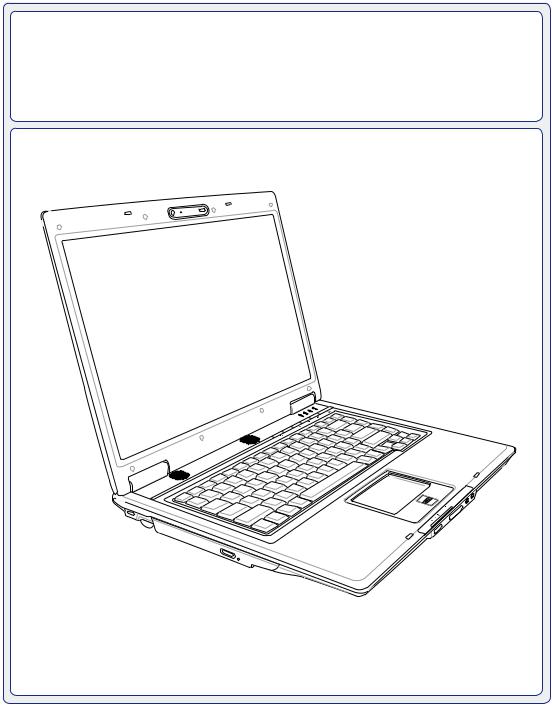
PC Portátil
Manual do utilizador
Pg3108 / Maio 2007

Índice
Índice
1. Introdução ao PC Portátil
Acerca deste manual 6 Notas contidas neste manual 6
Preparação do PC Portátil 9
2. Componentes
Parte de Cima 12 Parte de Baixo 14 Lado Direito 16 Lado Esquerdo 18 Parte Frontal 19 Parte Traseira 20
3. Utilização do dispositivo
Sistema de alimentação 22 Utilização da alimentação a.c. 22 Utilização da Bateria 23 Cuidados a ter com as baterias 23 Ligação do PC Portátil 24 O Power-On Self Test (POST) 24 Verificação da energia das baterias 25 Carregamento da Bateria 26 Opções de energia 27 Modos de gestão da energia 28 Suspender e hibernar 28 Controlo térmico da alimentação 28
Funções especiais do teclado 29 Teclas de atalho coloridas 29 Teclas do Microsoft Windows™ 31 O teclado como um teclado numérico 31 O teclado utilizado como cursores 31

Índice
Índice (continuação)
Comutadores e indicadores de estado 32 Comutadores 32 Indicadores de estado 33 Teclas de controlo das funções multimédia (nos modelos seleccionados) 35
4. Utilização do PC Portátil
Dispositivo apontador 38 Utilização do Touchpad 38 Ilustrações relativas à utilização do Touchpad 39 Cuidados a ter com o Touchpad 40 Desactivação automática do Touchpad 40
Dispositivos de armazenamento 41 Placa de expansão 41 Unidade óptica 42 Leitor de cartões de memória Flash 44 Unidade de disco rígido 45 Memória (RAM) 46
Ligações 47 Ligação do modem 47 Ligação Fast-Ethernet 48 Ligação LAN sem fios (nos modelos seleccionados) 49 Ligações pela rede sem fios Windows 50
Ligação sem fios Bluetooth (nos modelos seleccionados) 51 TPM (Trusted Platform Module) (nos modelos seleccionados) 52 Registo da impressão digital (nos modelos seleccionados) 53
Software 3G Watcher 55
Apêndice
Acessórios opcionais Ligações opcionais Sistemas operativos Glossário
Declarações de segurança Informações relativas ao PC Portátil
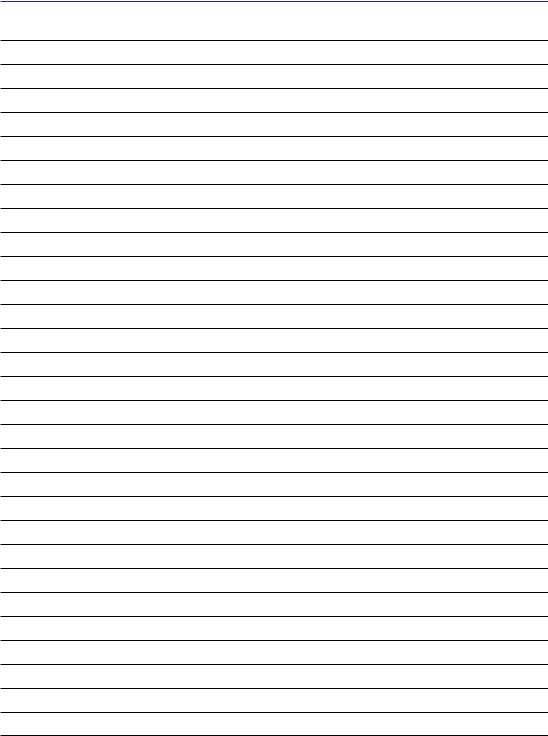
Índice
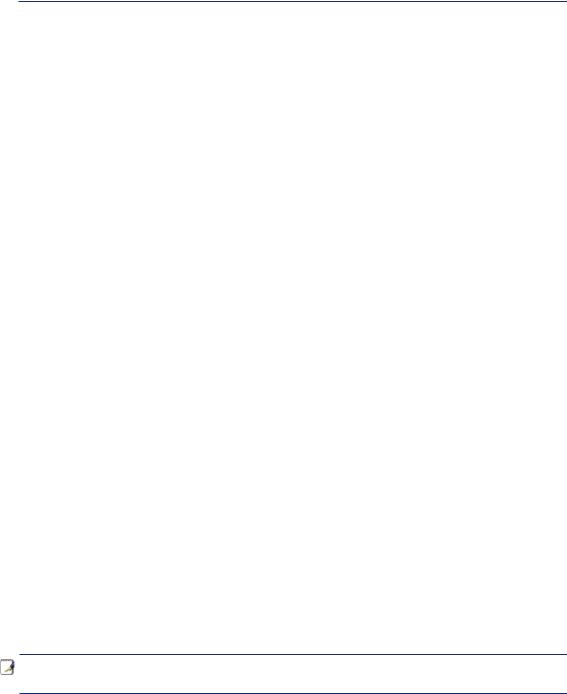
1. Introdução ao PC Portátil
Acerca deste manual
Notas para este manual
Normas de segurança
Preparação do PC Portátil
NOTA: As fotos e os ícones deste manual servem apenas fins artísticos e não são uma representação fiel do produto em si.
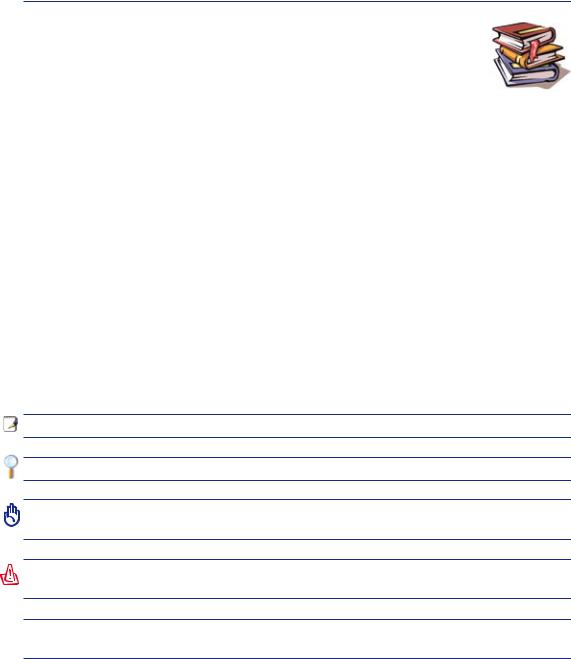
1 Introdução ao PC Portátil
Acerca deste manual
Está a ler o manual do utilizador do PC Portátil. Este manual do utilizador dispõe de informações relativas aos diferentes componentes do PC Portátil e sobre a forma como utilizá-los. Abaixo, encontram-se as secções principais destes manuais do utilizador:
1.Introdução do PC Portátil
Introdução ao PC Portátil e a este manual do utilizador.
2.Componentes
Fornece-lhe informações raltivas aos componentes do PC Portátil.
3.Utilização do dispositivo
Fornece-lhe informações relativas à forma de começar a utilizar o PC Portátil.
4.Utilização do PC Portátil
Fornece-lhe informações acerca da forma de utilizar os componentes do PC Portátil.
5.Apêndice
Contém acessórios opcionais e fornece informações adicionais.
Notas contidas neste manual
Algumas notas e avisos a negrito são utilizados ao longo deste manual para realizar determinadas tarefas completamente e em segurança. Estas notas têm diferentes graus de importância, como é descrito abaixo:
< > [ ]
NOTA: sugestões e informações para situações especiais.
SUGESTÃO: as sugestões e informações úteis para concluir tarefas.
IMPORTANTE! Informações vitais que têm de ser seguidas para evitar a danificação dos dados, componentes ou pessoas.
AVISO! Informações importantes que têm de ser seguidas para obter um funcionamento seguro.
O texto incluido dentro de < > ou de [ ] representa uma tecla do teclado; na prática não escreve o < > ou o [ ] e as letras inclusas.
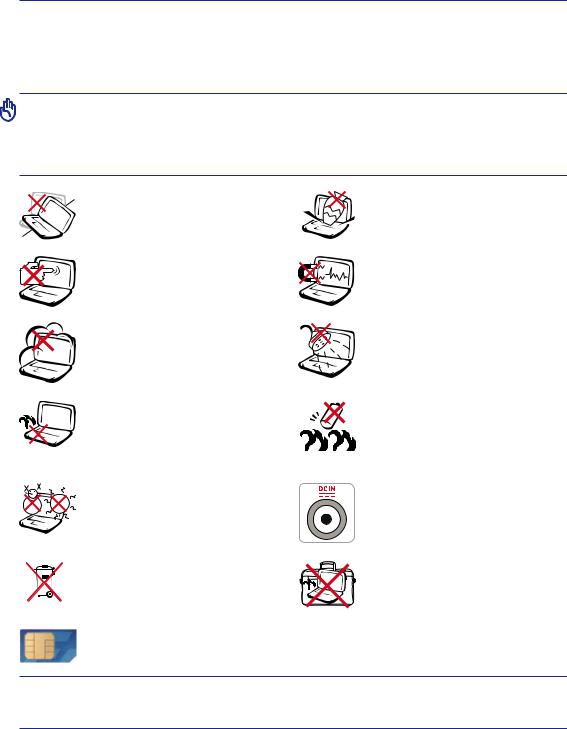
Introdução ao PC Portátil 1
Precauções de segurança
Desligue a alimentaçãoAC e retire o(s) conjunto(s) das baterias antes de limpar.Utilize uma esponja em celulose ou um pedaço de tecido embebido numa solução de detergente não-abrasivo com algumas gotas de água quente para limpar o PC Portátil e, de seguida, retire qualquer humidade suplementar com um pano seco.
IMPORTANTE! As precauções de segurança seguintes permitem prolongar a duração do PC Portátil. Siga todas as precauções e instruções. Excepto no que é descrito neste manual, remeta toda a assistência técnica para pessoal qualificado. Não utilize cabos de alimentação danificados, acessórios ou outros periféricos. Não utilize solventes fortes, como diluente, benzina ou outros quimícos na ou perto da superfície.
NÃO coloque o dispositivo sobre superfícies de trabalho desniveladas ou instáveis. Procure assitência técnica se o receptáculo se danificar.
NÃO prima ou toque no painel de visualização. Não coloque juntamente com pequenos itens que podem riscar ou entrar no PC Portátil .
NÃO exponha o dispositivo à ambientes com sujidade ou poeira. NÃO utilize o dispositivo durante uma fuga de gás.
NÃO deixe que o PC Portátil permaneça muito tempo no seu colo ou em contacto com qualquer parte do corpo para evitar qualquer desconforto ou ferimentos devido ao calor gerado.
NÃO coloque os deixe cair objectos em cima do dispositivo, nem introduza objectos estranhos dentro do PC Portátil .
NÃO exponha o dispositivo a c a m p o s m a g n é t i c o s f o r t e s o u eléctricos.
NÃO exponha o dispositivo a líquidos ou utilize o dispositivo perto de líquidos, chuva ou humidade. NÃO utilize o modem durante uma tempestade eléctrica.
Aviso de segurança relativo à bateria: NÃO deite a bateria para o lume. NÃO curto-circuite os contactos. NÃO desmonte a bateria.
|
|
|
|
|
Temperaturas seguras para |
ENTRADA DE ALIMENTAÇÃO: |
|
|
|
|
|
||
|
|
|
|
|
funcionamento: Este PC Portátil |
Consulte a placa de características |
|
|
|
|
|
deve ser utilizado em ambientes |
existente na parte inferior do PC Portátil |
|
|
|
|
|
com temperaturas entre os 5oC /41oF |
ecertifique-sedequeoseutransformador |
|
|
|
|
|
e 35oC /95oF. |
satisfaz os requisitos aí expressos. |
|
|
|
|
|
NÃO deite o PC Portátil no contentor |
NÃO transporte ou cubra um PC |
|
|
|
|
|
||
|
|
|
|
|
||
|
|
|
|
|
do lixo. Consulte os regulamentos |
Portátil que esteja ligado com quaisquer |
|
|
|
|
|
locais relativamente à eliminação de |
materiais que reduzam a circulação do ar |
|
|
|
|
|
equipamentos electrónicos. |
como, por exemplo, utilizando sacos. |
|
|
|
|
|
Modelos com 3G(1): Produz emissões de ondas rádio que poderão causar interferências eléctricas e deverão ser usados em locais onde tais dispositivos não estejam interditos. Tenha cuidado durante a sua utilização.
AVISO! A função 3G tem de ser desligada em ambientes potencialmente explosivos como, por exemplo, estações de serviço, depósitos de produtos químicos e operações de rebentamento.
(1) (Consulte o final da Secção 4 para mais informações sobre a definição)
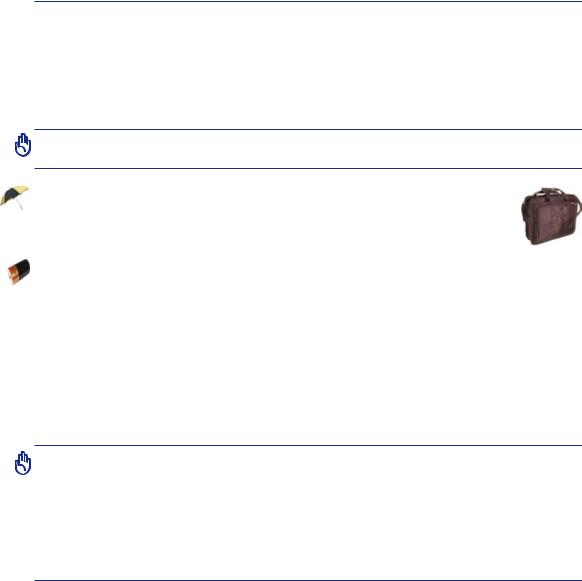
1 Introdução ao PC Portátil
 Cuidados a ter com o transporte
Cuidados a ter com o transporte
Para preparar o PC Portátil para transportar, tem de o desligar e remover todos os periféricos externos para evitar danificar os conectores. A cabeça da unidade de disco rígido recolhe quando o dispositivo está desligado para evitar riscar a superfície do disco rígido durante o transporte. Desta forma, não deve transportar o Portátil, enquanto este estiver ligado. Feche o painel de visualização e verifique se está bem fechado para proteger o teclado e o painel de visualização.
IMPORTANTE! A superfície do PC Portátil pode riscar-se facilmente se não tomar os devidos cuidados. Tenha cuidado para não riscar as superfícies do PC Portátil.
Proteja o PC Portátil
Compre uma mala para proteger o PC Portátil do contacto com a sujidade, a água, contra impactos ou para evitar riscar o PC.
Carregar as baterias
Se pretender utilizar a energia das baterias, certifique-se de que carregou totalmente o conjunto das baterias e quaisquer conjuntos de baterias antes de fazer viagens longas. Lembre-se que o transformador permite carregar a bateria, desde que esteja ligado ao computador e a uma fonte de alimentação AC. É de realçar que demora muito mais tempo a carregar da Bateria quando o PC Portátil está a ser utilizado.
 Precuações a ter nos aviões
Precuações a ter nos aviões
Contacte a sua companhia aérea se pretender utilizar o PC Portátil no avião. A maior parte das companhias aéreas têm restrições para a utilização de dispositivos electrónicos. A maior parte das companhias aérea permitem a utilização electrónica apenas entre e não durante levantamentos ou aterragens.
IMPORTANTE! Há três tipos principais de dispositivos de segurança nos aeroportos: máquinas de raios-X (utilizados em itens colocados em rolos da correia transportadora), detectores magnéticos (utilizados nas pessoas que passam pelas verificações de segurança) e varas magnéticas (dispositivos portáteis utilizados em pessoas ou em itens individuais). Pode enviar o PC Portátil e as disquetes através das máquinas de raios X do aeroporto. Contudo, recomenda-se que não passe o PC Portátil ou as disquetes através dos detectores magnéticos do aeroporto ou os exponha a varas mangéticas.
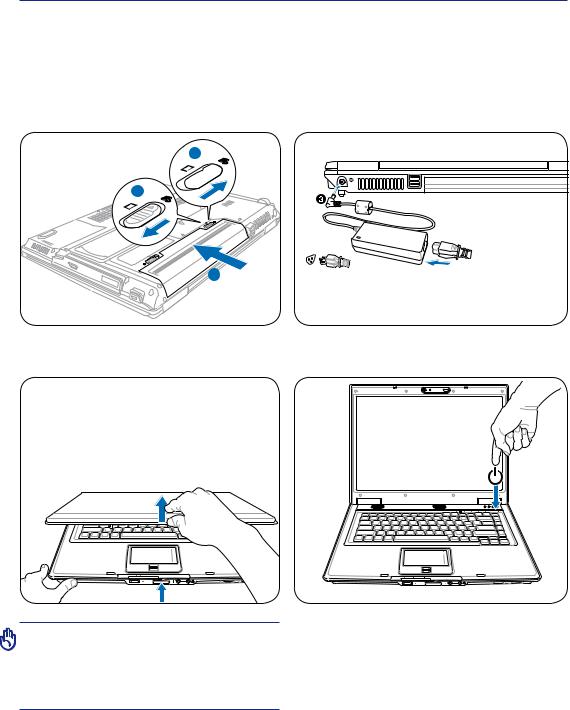
Introdução ao PC Portátil 1
Preparação do PC Portátil
Estas instruções são apenas instruções rápidas para utilizar o PC Portátil. Leia as páginas posteriores para encontrar informações detalhadas acerca da utilização do PC Portátil.
1. Instalação da Bateria |
2. Ligação do transformador de |
|
alimentação AC |
3
2-
1
2-
2




3.Abrir o painel de visualização 4. Desligar o PC Portátil
IMPORTANTE! Quando o abrir, não force o painel de visualização em direcção à mesa, caso contrário as dobradiças podem quebrar! Nunca levante o PC Portátil pelo painel de visualização!
PUSH
O botão de alimentação LIGA e DESLIGA o PC Portátil ou coloca-o no modo de suspensão ou de hibernação. O funcionamento do botão de alimentação pode ser personalizado no Painel de controlo do Windows > Opções de energia>
Definições do sistema.
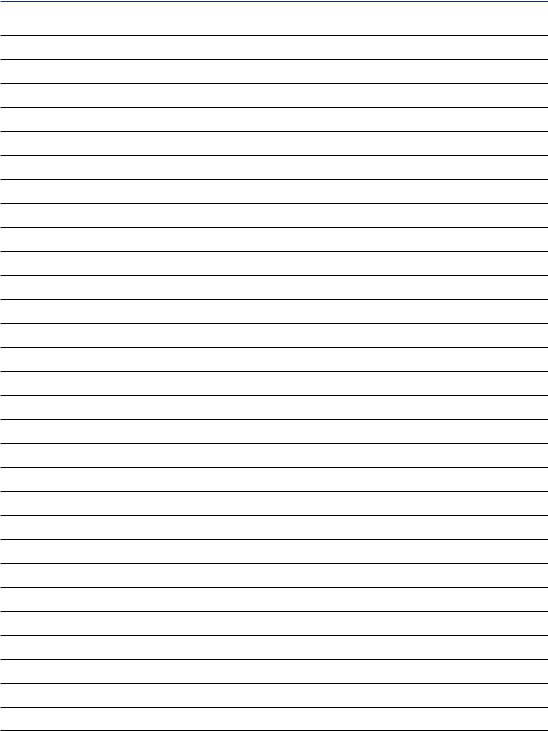
1 Introdução ao PC Portátil
10
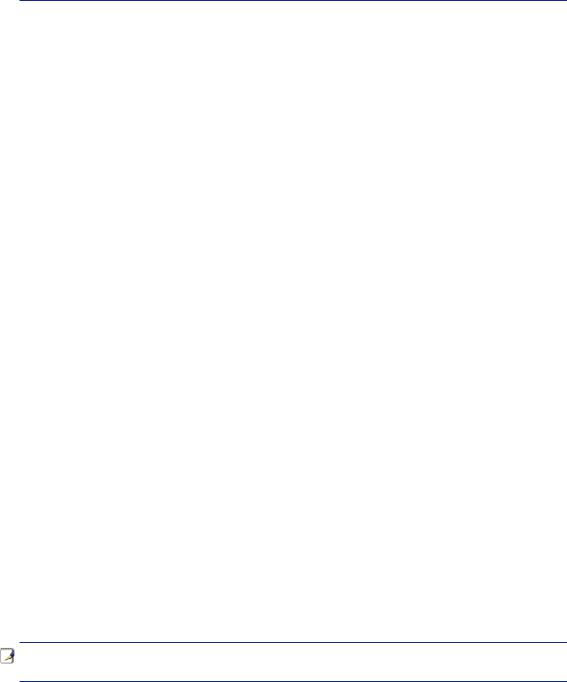
2. Componentes
Características básicas do PC Portátil
NOTA: As fotos e os ícones deste manual servem apenas fins artísticos e não são uma representação fiel do produto em si.
11
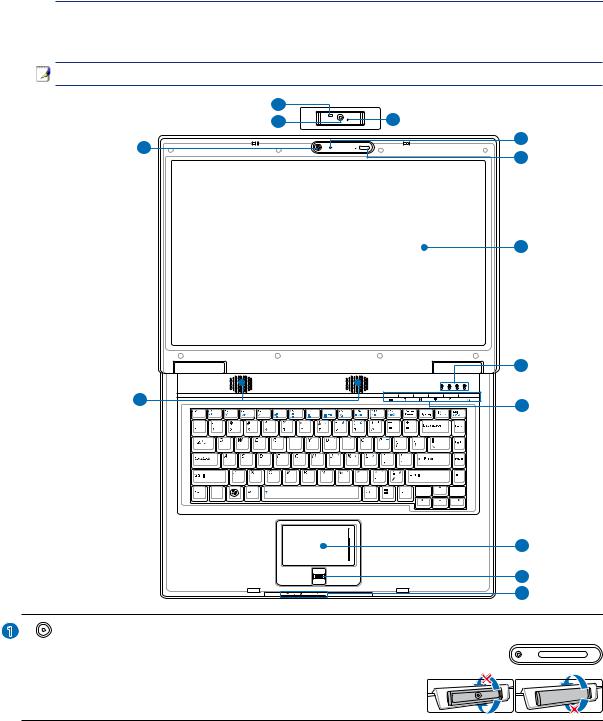
2 Componentes
Parte de Cima
Consulte o diagrama abaixo para identificar os componentes existentes nesta parte do PC Portátil.
NOTA: O teclado varia conforme a região.
2 |
(O tipo da câmara depende do modelo) |
1 |
3 |
1 |
3 |
|
4 |
||
|
5
|
6 |
11 |
7 |
|
8 |
|
9 |
|
10 |
1 |
Câmara de posição ajustável ou fixa (dependendo do modelo) |
|
A câmara incorporada permite a captura de imagens ou gravação de vídeo. Pode ser |
|
utilizada com aplicações de videoconferência e com outras aplicações interactivas. |
ATENÇÃO:Acâmara de posição ajustável pode serutilizada virada para a frente ou para trás mas apenas pode ser virada pela parte inferior. A rotação da câmara para cima não deve exceder os 35 º.
Front |
Back |
12
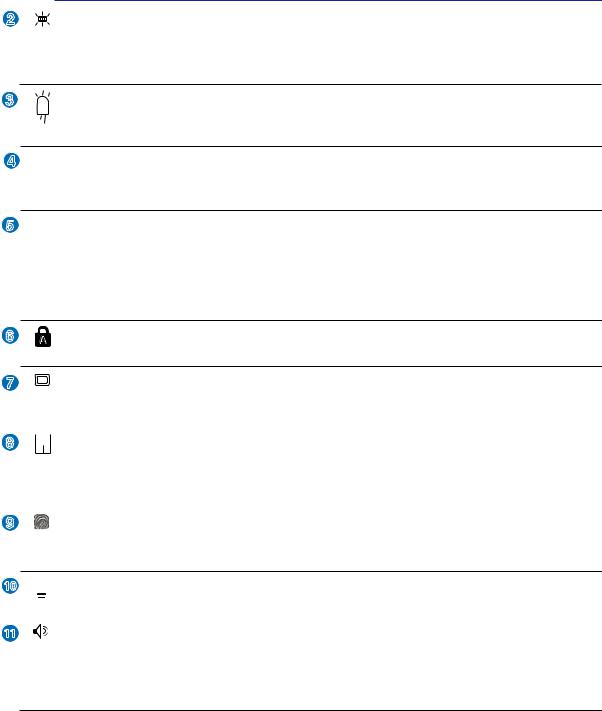
Componentes 2
2 |
Iluminação por LEDs do teclado (nos modelos seleccionados) |
A iluminação por LEDs incluída na câmara de posição ajustável permite ao utilizador iluminar o teclado sempre que o pretender utilizar ou ainda usar a câmara no escuro. Utilize a tecla [Fn B] para activar/ desactivar a iluminação do teclado.
3 |
Indicador da câmara |
O indicador da câmara aparece quando a câmara incorporada é utilizada. A câmara pode ser activada automaticamente pelo software suportado.
4  Microfone (incorporado)
Microfone (incorporado)
O microfone mono incorporado pode ser utilizado para videoconferência, narração de voz ou para simples gravações de áudio.
5  Painel de visualização
Painel de visualização
O painel de visualização funciona da mesma forma do que um monitor de secretária. O PC Portátil utiliza uma matriz activa TFT LCD, que disponbiliza uma qualidade de visualização excelente como a dos monitores de secretária. Ao contrário dos monitores de secretária, o painel LCD não produz qualquer radiação ou cintilação, o que se torna mais saudável para os olhos. Utilize um pano macio sem produtos químicos líquidos (utilize água simples se necessário) para limpar o monitor.
6 |
Indicadores de estado (parte de cima) |
Os indicadores de estado são referidos detalhadamente na secção 3.
7 |
Teclas de atalho |
As teclas de lançamento instantâneo permitem lançar as aplicações mais utilizadas com a pressão de um botão. Informações mais detalhadas encontram-se mais à frente neste manual.
8 |
|
|
Touchpad e botões |
|
|||
|
O Touchpad com os seus botões é um dispositivo apontador que dispnibiliza as mesmas funções de um rato de secretária. Uma função de deslocamento controlado por software está disponível depois de definir o utilitário do Touchpad incluido para permitir um acesso fácil ao Windows ou a navegação na Web.
9 |
|
Scanner de impressão digital (nos modelos seleccionados) |
O scanner de impressão digital permite a utilização de programas de segurança servindo a sua impressão digital como chave de identificação.
10  Indicadores de estado (frente)
Indicadores de estado (frente)
Os indicadores de estado são referidos detalhadamente na secção 3.
11 |
Altifalantes estéreo |
O sistema interno de altifalantes estéreo permite-lhe ouvir áudio sem que sejam necessários dispositivos adicionais. O sistema de som multimédia dispõe de um controlador de áudio digital integrado que produz um som vibrante e rico (que pode ser melhorado com auscultadores ou colunas estéreo externas). Todas as funções de áudio são controladas por software.
13
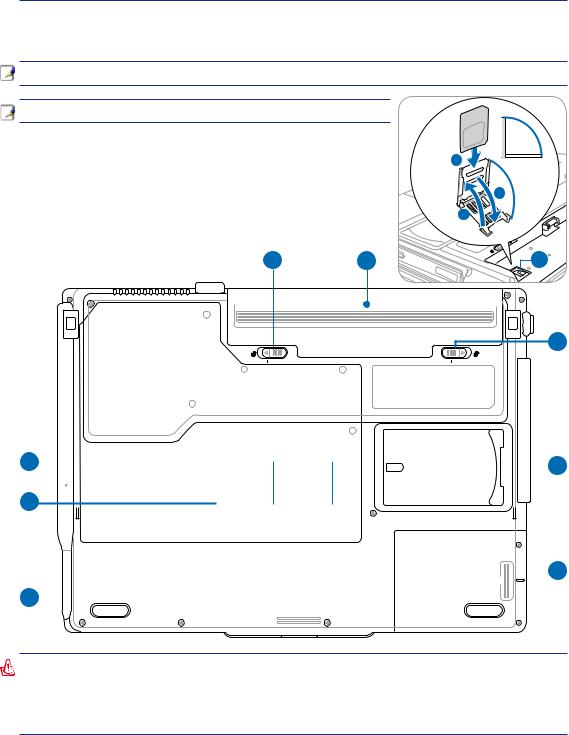
2 Componentes
Parte de Baixo
Consulte o diagrama abaixo para identificar os componentes existentes deste lado do PC Portátil.
NOTA: O aspecto da parte de baixo pode variar conforme o modelo.
NOTA: O tamanho da bateria varia conforme o modelo.
|
|
B |
|
|
|
|
|
C |
|
|
A |
1 |
2 |
9 |
3
-2 |
-1 |
8

 4 7
4 7 






 5 6
5 6




AVISO! Aparte de baixo do PC Portátil pode ficar muito quente. Tenha cuidado quando manusear o PC Portátil, enquanto este estiver a funcionar ou tiver estado recentemente a funcionar. As temperaturas altas são normais durante a carga ou o funcionamento. NÃO COLOQUE O PC PORTÁTIL NO COLO OU OUTROS COMPONENTES DO CORPO
14 PARA NÃO SE MAGOAR COM O CALOR PRODUZIDO PELO PC PORTÁTIL.
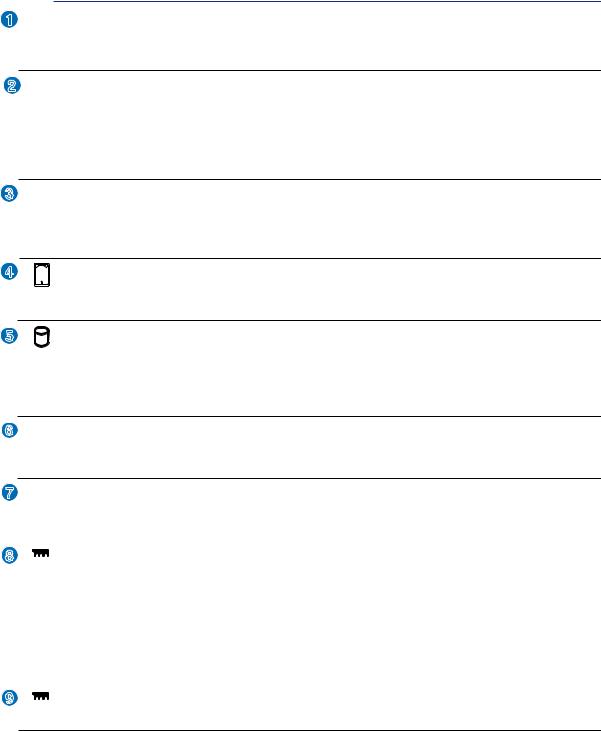
Componentes 2
1  Fecho de mola da bateria
Fecho de mola da bateria
Ofechodabateriaéutilizadoparamanterabateriafixa.Apósintroduçãodabateria,estaficaautomaticamente fixa. Para remover a bateria, este fecho de mola deve ser colocado na posição de desbloqueio.
2  Bateria
Bateria
A bateria é automaticamente carregada mediante ligação do PC Portátil a uma fonte de alimentação a.c. e alimenta o PC Portátil quando a fonte de alimentação a.c. não está ligada. Isto permite a utilização do PC quando se desloca de um local para o outro. A duração da bateria varia conforme a utilização e as especificações deste PC Portátil. A bateria não pode ser desmontada e deve ser substituída como uma
única unidade por um vendedor autorizado.
3  Bloqueio da bateria - Manual
Bloqueio da bateria - Manual
O fecho manual da bateria é utilizado para manter a bateria fixa. Mova o fecho manual da bateria para a posição de desbloqueio para introduzir ou remover a bateria. Mova o fecho manual para a posição de bloqueio após a introdução da bateria.
4 Suporte para cartões de visita
O PC Portátil dispõe de um suporte para cartões de visita o qual está colado à parte inferior do PC Portátil e cujo objectivo é guardar informação sobre o utilizador caso o PC Portátil seja encontrado por terceiros.
5 |
Unidade de disco rígido |
A unidade de disco rígido está colocada dentro de um compartimento. Consulte um centro de assistência autorizado ou o vendedor para obter mais informações acerca das actualizações da unidade de disco rígido para o seu PC Portátil. Adquira as unidades de disco rígido apenas junto de vendedores autorizados deste PC Portátil para garantir uma máxima compatibilidade e fiabilidade.
6 

 Botão para encerramento de emergência
Botão para encerramento de emergência
Caso o seu sistema operativo não consiga desligar-se ou proceder ao reinício de forma correcta, o botão de encerramento pode ser premido com um clip desdobrado de forma a que o PC Portátil seja encerrado.
7  Compartimento da LAN sem fios (WLAN)
Compartimento da LAN sem fios (WLAN)
O compartimento da WLAN permite a instalação de uma placa de rede sem fios de forma a poder ligar sem fios a pontos de acesso de uma rede ou a outros dispositivos de rede sem fios.
8 |
|
Compartimento da memória (RAM) |
O compartimento da memória proporciona capacidades de expansão para memória adicional. Esta memória adicional melhora o desempenho da aplicação através da redução dos tempos de acesso ao disco rígido.ABIOS detecta automaticamente a quantidade de memória do sistema e configura a CMOS durante a rotina POST (Power-On-Self-Test). Nãoé necessárioconfigurarqualquerhardwareousoftware(incluindoa BIOS)apósa instalação da memória. Consulte um centro de assistência autorizado ou o vendedor para obter mais informações acerca das actualizações de memória para o seu PC Portátil. Adquira os módulos de expansão apenas junto de vendedores autorizados deste PC Portátil para garantir uma máxima compatibilidade e fiabilidade.
9 |
Compartimento do cartão SIM (nos modelos seleccionados) |
O compartimento do cartão SIM permite-lhe a inserção de um cartão SIM para funções de 3G.
15
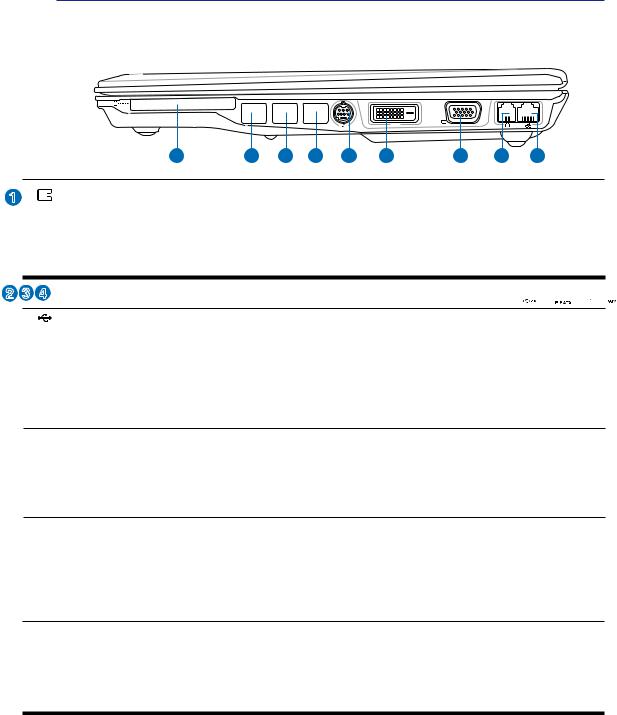
2 Componentes
Lado Direito
Consulte o diagrama abaixo para identificar os componentes existentes no lado direito do PC Portátil.
DVI
1 |
2 |
3 |
4 |
5 |
6 |
7 |
8 |
9 |
1 |
Placa ExpressCard |
Existe tambfiim uma ranhura Express card de 26 pinos para uma placa de expansão ExpressCard de 34 mm ou uma placa de expansão ExpressCard de 54 mm. Esta nova interface fii mais rápida pois usa um bus série que suporta as especificações USB 2.0 e PCI Express em vez do bus paralelo mais lento utilizado pela ranhura PC card. (Não compatível com as anteriores placas PCMCIA.)
2 3 4 Estas portas estão disponíveis dependendo do modelo. 



2.0 Portas USB (2.0/1.1) (nos modelos seleccionados)
AnormaUniversalSerialBusécompatívelcomdispositivosUSB2.0ouUSB1.1,taiscomo,teclados,dispositivos para apontar, câmaras de vídeo, modems, unidades de disco rígido, impressoras, monitores e scanners ligados em sérieaté12Mbits/Seg.(USB1.1)e480Mbits/Seg.(USB2.0).AnormaUSBpermiteofuncionamentosimultâneo de muitos dispositivos num único computador, com periféricos como teclados USB e alguns monitores mais recentes que funcionam como sites ou hubs de plug-in adicionais.Anorma USB suporta a ligação automática de dispositivos, de forma a que os periféricos possam ser ligados ou desligados sem reiniciar o computador.
E-SATA Porta E-SATA (nos modelos seleccionados)
AespecificaçãoSATAexternaoueSATApermitealigaçãoexternadedispositivosSerial-ATAoriginalmente concebidos para utilização no interior do computador. Esta especificação é até seis vezes mais rápida que as existentes especificações USB 2.0 e 1394 para soluções de armazenamento externas e oferece ainda a capa- cidade hot plug através da utilização de cabos blindados e de conectores com um máximo de dois metros.
 Entrada da antena (nos modelos seleccionados)
Entrada da antena (nos modelos seleccionados)
A entrada da antena destina-se à recepção de sinais de TV ou de rádio FM (nos modelos seleccionados) e permiteautilizaçãodaantenadeTV/FMdigitalfornecidaouaindacaptarserviçosdetelevisãosubscritos.A antena fornecida tem capacidade para receber sinais de TV ou de rádio FM digitais. Aligação aos serviços por cabo tem capacidade para receber TV digital, TV analógica ou rádio FM dependendo dos serviços subscritos. Nota: Utilize o adaptador fornecido juntamente com os conectores coaxiais.

 Porta 1394 (nos modelos seleccionados)
Porta 1394 (nos modelos seleccionados)
A interface IEEE1394 é um bus série de velocidade elevada como o SCSI, mas dispõe de ligações simples e de capacidadesdeligaçãoautomáticacomoUSB.AinterfaceIEEE1394dispõedeumalarguradebandacompreendida entre 100 e 400 Mbits/seg. e tem capacidade para suportar até 63 unidades do mesmo bus.Ainterface IEEE1394 também é utilizada em equipamento digital avançado e deverá ter o símbolo “DV” para a porta de vídeo digital.
16
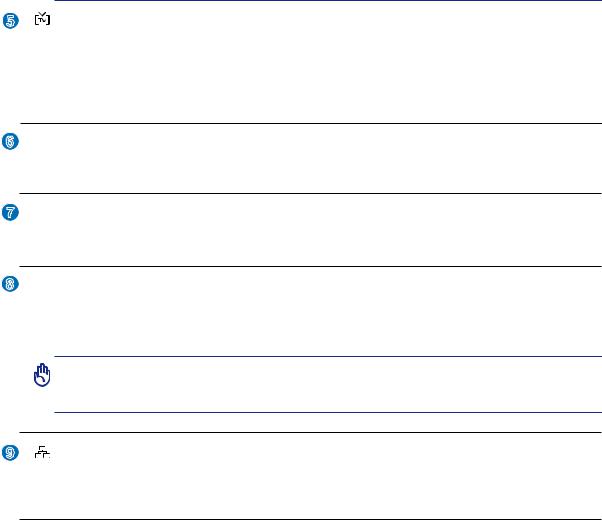
Componentes 2
5 |
Porta para a saída da televisão |
A porta de saída de TV é um conector S-Vídeo que permite a visualização da informação armazenada no PC Portátil num televisor ou num dispositivo de projecção de vídeo. Pode optar pela visualização em dois ecrãs em simultâneo ou pela visualização num só ecrã. Utilize um cabo S-Vídeo (não fornecido) para uma visualização de alta qualidade ou utilize o adaptador RCA para S-Vídeo fornecido para utilização com os dispositivos de vídeo normais. Esta porta suporta ambos os formatos NTSC e PAL.
6 DVI Saída para o monitor (DVI-D) (nos modelos seleccionados)
A porta DVI (Digital Video Interface) foi concebida para maximizar a saída de vídeo para os monitores
LCD de ecrã plano ou para outros dispositivos compatíveis com a especificação DVI.
7  Saída do monitor
Saída do monitor
A porta do monitor D-Sub de 15 pinos suporta um dispositivo compatível com a norma VGA, como por exemplo um monitor ou projector para permitir a visualização num monitor externo maior.
8  Porta do modem
Porta do modem
A porta RJ-11 do modem tem dois pinos e é mais pequena que a porta RJ-45 da LAN suportando um cabo de telefone padrão. O modem interno suporta uma velocidade de transferência de 56 K V.90. O conector interno proporciona-lhe uma maior facilidade de utilização sem adaptadores adicionais.
IMPORTANTE! O modem incorporado não suporta a tensão utilizada em sistemas telefónicos digitais. Não ligue a porta do modem a um sistema telefónico digital, caso contrário danificará o PC Portátil.
9 |
Porta LAN |
A porta RJ-45 da LAN com oito pinos é maior que a porta RJ-11 do modem e suporta um cabo Ethernet padrão para ligação a uma rede local. O conector interno proporciona-lhe uma maior facilidade de utilização sem adaptadores adicionais.
17
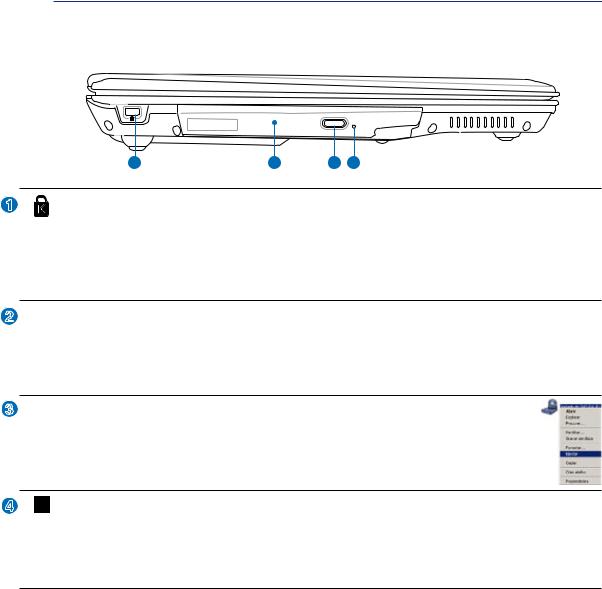
1
2
2 Componentes
Lado Esquerdo
Consulte o diagrama abaixo para identificar os componentes existentes do lado esquerdo do PC Portátil.
1 |
2 |
3 |
4 |
Porta para o cadeado Kensington®
A porta para o cadeado Kensington® permite colocar em segurança o PC Portátil com a utilização de produtos de segurança compatíveis com o PC Portátil. Estes produtos de segurança normalmente incluem um cabo metálico e cadeado que evita que o PC Portátil seja removido a partir de um objecto fixo. Alguns produtos de segurança podem também incluir um detector de movimento para tocar um alarme quando é deslocado.
 Unidade óptica
Unidade óptica
O PC Portátil existe em vários modelos com diferentes unidades ópticas. A unidade óptica do PC Portátil pode suportar discos compactos (CDs) e/ou discos de vídeo digital (DVDs) e pode ter capacidades de gravação (R) ou de regravação (RW). Consulte as especificações de comercialização, para mais informações sobre cada modelo.
3  Ejecção electrónica (Unidade óptica)
Ejecção electrónica (Unidade óptica)
A ejecção da unidade óptica, consiste num botão de ejecção electrónica para abrir o tabuleiro. Pode também fazer a ejecção do tabuleiro da unidade óptica a partir do software de qualquer unidade óptica ou premindo a tecla direita do rato sobre a unidade óptica em "Computador” no Windows e seleccionando a opção Ejectar.
4Ejecção de emergência (Unidade óptica) (a sua localização varia conforme o modelo)
O botão de ejecção de emergência pode ser premido utilizando um clip desdobrado e serve para ejectar o tabuleiro da unidade óptica caso a ejecção electrónica não funcione. Não utilize a ejecção de emergência em vez da ejecção electrónica.
18
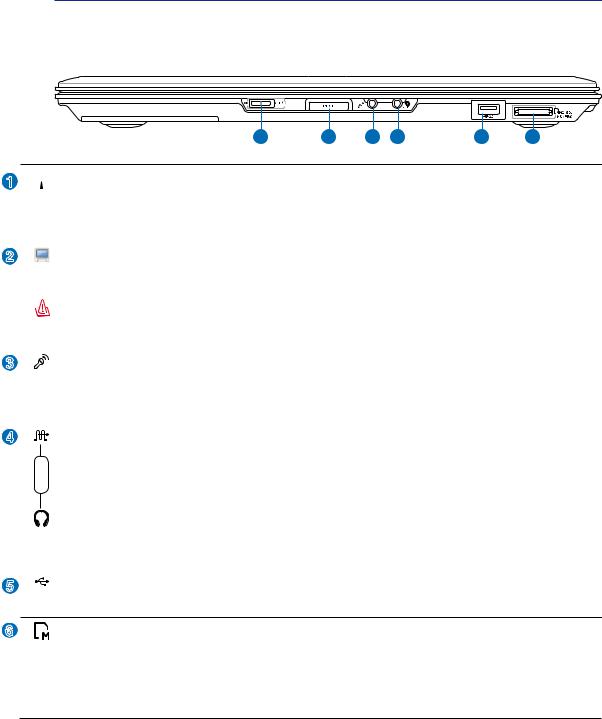
Componentes 2
Parte Frontal
Consulte o diagrama abaixo para identificar os componentes existentes na parte frontal do PC Portátil.
1 |
2 |
3 |
4 |
5 |
6 |
1  Comutador da função sem fios
Comutador da função sem fios
Activa ou desactiva a LAN sem fios ou a função Bluetooth incorporada (nos modelos seleccionados). Quando a função sem fios é activada, o LED correspondente acende. São necessárias as definições do software Windows antes da utilização.
2 |
|
Botão do ecrã |
|
|
|
Exerça pressão sobre o botão do ecrã para o abrir. |
|
|
|
|
|
|
|
AVISO! Quando o abrir, não force o painel de visualização em direcção à mesa, caso contrário |
|
|
|
as dobradiças podem quebrar! Nunca levante o PC Portátil pelo painel de visualização! |
|
|
|
|
|
3 |
|
Tomada para entrada do microfone |
|
Atomada do microfone mono (1/8”) pode ser utilizada para ligar um microfone externo ou sinais de saída, a partir de dispositivos de áudio.Autilização desta tomada desactiva automaticamente o microfone incorporado. Utilize esta função para a realização de vídeoconferência, narrações com voz ou para gravações de áudio.
4 |
|
Tomada de saída SPDIF |
|
|
Combo |
Esta tomada permite a ligação a dispositivos compatíveis com a norma SPDIF (Sony/Philips Digital |
|
|
Interface) para saída de áudio digital. Utilize esta capacidade para transformar o PC Portátil num sistema |
||
|
de entretenimento em casa de alta-fidelidade. |
||
Saída do auscultador
Atomada para os ascultadores estéreo (1/8 polegadas) é utilizada para ligar o sinal de saída de áudio do PC Portátil às colunas ou aos ascultadores amplificados.Autilização desta tomada desactiva automaticamente as colunas incorporadas.
|
|
|
5 2.0 |
Portas USB (2.0/1.1) (nos modelos seleccionados) |
|
|
|
(Consulte o outro lado para obter a descrição.) |
6 Ranhura da memória flash
Geralmente, um leitor de cartões de memória externo deve ser comprado em separado de forma a poder utilizar os cartões de memória de outros dispositivos, tais como, câmaras digitais, leitores de MP3, telemóveis e agendas electrónicas. Este PC Portátil inclui um leitor de cartões de memória interno de alta velocidade e com capacidade para ler e gravar em muitos cartões de memória flash, tal como especificado mais à frente neste manual.
19
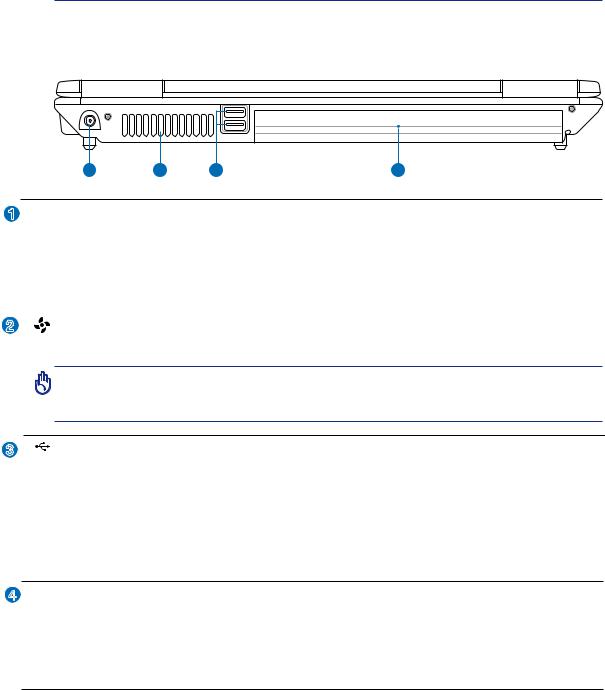
2 Componentes
Parte Traseira
Consulte o diagrama abaixo para identificar os componentes existentes na parte traseira do PC Portátil.
1 |
2 |
3 |
4 |
1  Tomada de entrada da alimentação DC
Tomada de entrada da alimentação DC
O transformador de alimentação fornecido converte a alimentaçãoAC em alimentação DC para ser utilizada com esta tomada. A alimentação fornecida através desta tomada é canalizada para o PC Portátil e carrega o conjunto de baterias interno. Para não danificar o PC Portátil e o conjunto de baterias, utilize sempre o transformador de alimentaçãofornecido.ATENÇÃO:ESTEDISPOSITIVOPODEAQUECERDURANTEAUTILIZAÇÃO.
NÃO TAPE O TRANSFORMADOR E MANTENHA-O AFASTADO DO SEU CORPO.
2 |
Ventoinha |
A ventoinha LIGA ou DESLIGA dependendo dos valores limite definidos em termos da temperatura.
IMPORTANTE! Certifique-se de que nenhum pedaço de papel, livros, peças de roupa, cabos ou outro objectos bloqueiam as condutas de ventilação, caso contrário o seu PC Portátil pode sobreaquecer.
3 2.0 Portas USB (2.0/1.1) (nos modelos seleccionados)
A norma Universal Serial Bus é compatível com dispositivos USB 2.0 ou USB 1.1, tais como, teclados, dispositivos para apontar, câmaras de vídeo, modems, unidades de disco rígido, impressoras, monitores e scanners ligados em série até 12 Mbits/Seg. (USB 1.1) e 480 Mbits/Seg. (USB 2.0). A norma USB permite o funcionamento simultâneo de muitos dispositivos num único computador, com periféricos como teclados USB e alguns monitores mais recentes que funcionam como sites ou hubs de plug-in adicionais. A norma USB suporta a ligação automática de dispositivos, de forma a que os periféricos possam ser ligados ou desligados sem reiniciar o computador.
4  Bateria
Bateria
A bateria é automaticamente carregada mediante ligação do PC Portátil a uma fonte de alimentação a.c. e alimenta o PC Portátil quando a fonte de alimentação a.c. não está ligada. Isto permite a utilização do PC quando se desloca de um local para o outro. A duração da bateria varia conforme a utilização e as especificações deste PC Portátil. A bateria não pode ser desmontada e deve ser substituída como uma
única unidade por um vendedor autorizado.
20
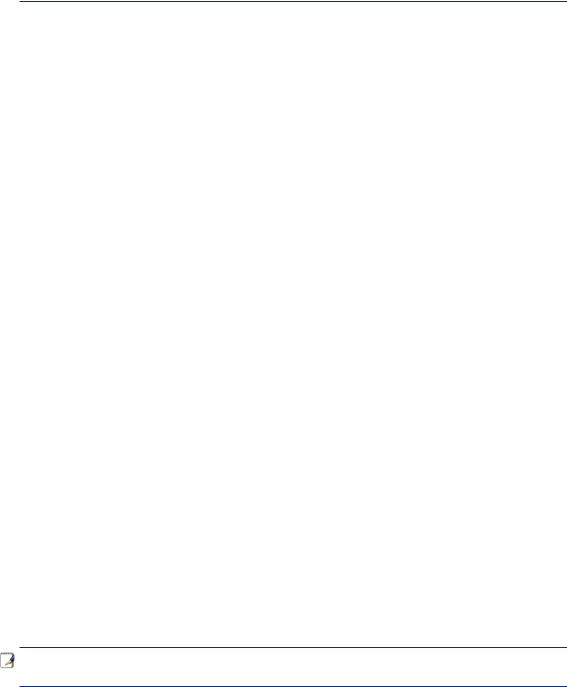
3. Utilização do dispositivo
Utilização da alimentação a.c.
Utilização da Bateria
Ligação do PC Portátil
Verificação da energia das baterias
Carregamento da Bateria
Opções de energia
Modos de gestão da energia
Funções especiais do teclado
Comutadores e indicadores de estado
NOTA: As fotos e os ícones deste manual servem apenas fins artísticos e não são uma representação fiel do produto em si.
21
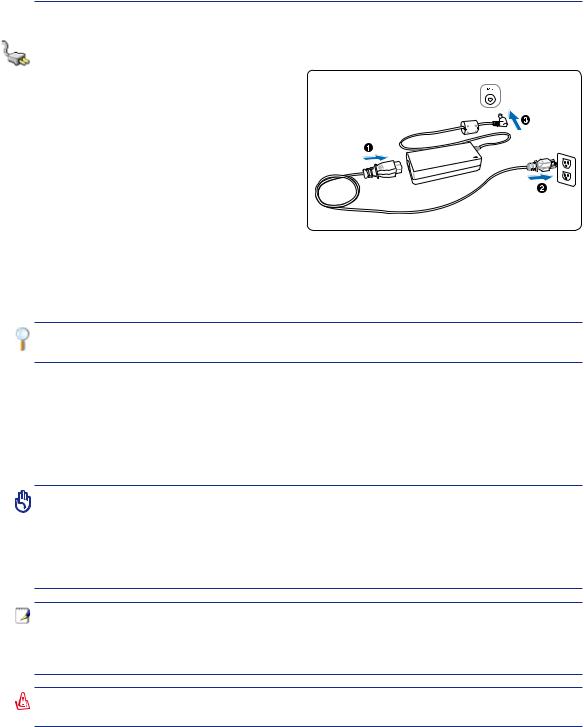
3 Utilização do dispositivo
Sistema de alimentação
Utilização da alimentação a.c.
A alimentação do PC Portátil é feita de duas formas,
através do transformador e através da bateria. O transformador converte a corrente a.c. proveniente
de uma tomada eléctrica na corrente d.c. necessária ao PC Portátil. O PC Portátil trás um transformador
AC-DCuniversal.Issosignificaquepodeligaraficha
do cabo de alimentação em qualquer tomada com tensões compreendidas entre 110 V e 120 V, tal como em tensões compreendidas entre 220 V e 240 V sem
definir interruptores ou utilizar transformadores de alimentação. Países diferentes podem requerer que um
adaptador seja utilizado para ligar o cabo de alimentação AC normalizado nos E.U.A. a uma norma diferente. A maior parte dos hotéis dispõem de tomadas universais para suportar cabos de alimentação diferentes, tal como tensões. É sempre preferível perguntar a um viajante experiente acerca das tensões das tomadas AC quando se levam transformadores de alimentação para outro país.
SUGESTÃO: pode adquirir kits de viagem para o PC Portátil que incluem adaptadores para o modem e de alimentação que podem ser utilizados em praticamente todos os países.
Com o cabo de alimentação AC ligado ao transformador AC-DC, ligue o cabo do transformador AC a uma tomada AC (de preferência com protecção contra picos de tensão) e, de seguida, ligue a ficha DC ao PC Portátil. Se ligar primeiro o transformador AC-DC à tomada AC, permite testar a alimentação da tomada AC e verificar se o transformador AC-DC tem problemas de compatibilidade antes de ligar a alimentação DC ao PC Portátil. O LED de alimentação verde existente no transformador acende-se se a alimentação estiver compreendida dentro de variações aceitáveis.
IMPORTANTE! Podem ocorrer danos se utilizar um transformador diferente para alimentar o PC Portátil ou utilizar o transformador do PC Portátil para alimentar outros dispositivos eléctricos. Se houver fumo, cheiro a queimado ou um calor excessivo proveniente do transformadorAC-DC,consulteumtécnicoqualificado.Procureumtécnicoqualificadose suspeitarqueháumtransformadorAC-DCdanificado.Podedanificartantoa(s)bateria(s), como o PC Portátil, se utilizar um transformador AC-DC danificado.
NOTA: este PC Portátil pode trazer uma ficha com dois ou três pinos, dependendo do território. Se for disponibilizada uma ficha com três pinos, tem de utilizar uma tomada
AC com terra ou então um transformador com terra adequado para assegurar um funcionamento seguro do PC Portátil.
AVISO! O TRANSFORMADOR PODE AQUECER DURANTE A UTILIZAÇÃO. NÃO TAPE O TRANSFORMADOR E MANTENHA-O AFASTADO DO SEU CORPO.
22

Utilização do dispositivo 3
Utilização da Bateria
O PC Portátil foi concebido para trabalhar com uma bateria amovível. Esta bateria é composta por um conjunto de células de bateria que estão alojadas numa mesma caixa. Uma bateria totalmente carregada permite várias horas de funcionamento, podendo este tempo ser alargado se utilizar as capacidades de gestão de energia através da configuração da BIOS. As baterias adicionais são opcionais e podem ser adquiridas em separado junto de um vendedor de PCs Portátil.

 Instalação e remoção da Bateria
Instalação e remoção da Bateria
O PC Portátil pode ter ou não da Bateria instalado. Se o PC Portátil não tiver a bateria instalada, utilize os procedimentos seguintes para instalar da Bateria.
IMPORTANTE! Nunca tente remover o conjunto da bateria, com o PC Portátil ligado, porque pode dar origem à perda de dados de trabalho.
Para instalar o conjunto da bateria:
1
2- 3
2-
2
Para remover o conjunto da bateria:
2
2-
1
1-
3
 Compartimento para cartão SIM nos modelos seleccionados.
Compartimento para cartão SIM nos modelos seleccionados.
IMPORTANTE! utilize apenas baterias e transformadores de alimentação fornecidos com este PC Portátil ou especialmente aprovado pelo fabricante ou revendeor para utilizar com este modelo; caso contrário o PC Portátil pode-se danificar.
Cuidados a ter com as baterias
O conjunto de baterias do PC Portátil, como todas as baterias recarregáveis, só pode ser recarregada um determinado número de vezes. A vida útil da bateria depende da temperatura ambiente, da humidade e da forma como o seu PC Portátil é utilizado. O ideal é que a bateria seja utilizada a uma temperatura ambiente compreendida entre 5˚C e 35˚C (41˚F e 95˚F). Tem também de ter em linha de conta que a temperatura interna do PC Portátil seja superior à temperatura exterior. Quaisquer temperaturas situadas acima ou abaixo desta variação reduzem o tempo de duração da bateria. Se tal acontecer, o tempo de utilização do conjunto de baterias irá provavelmente diminuir e um novo conjunto de baterias tem de ser adquirido num fornecedor autorizado para este PC Portátil. Como as baterias também têm um período de validade, recomenda-se que compre baterias suplementares para guardar.
AVISO! Por motivos de segurança, NÃO deite a bateria no fogo, NÃO curto- |
|
circuite os contactos e NÃO desmonte a bateria. Se a bateria não funcionar |
|
normalmente ou se sofrer qualquer dano devido a um impacto, DESLIGUE |
23 |
o PC Portátil e contacte um centro de assistência autorizado. |
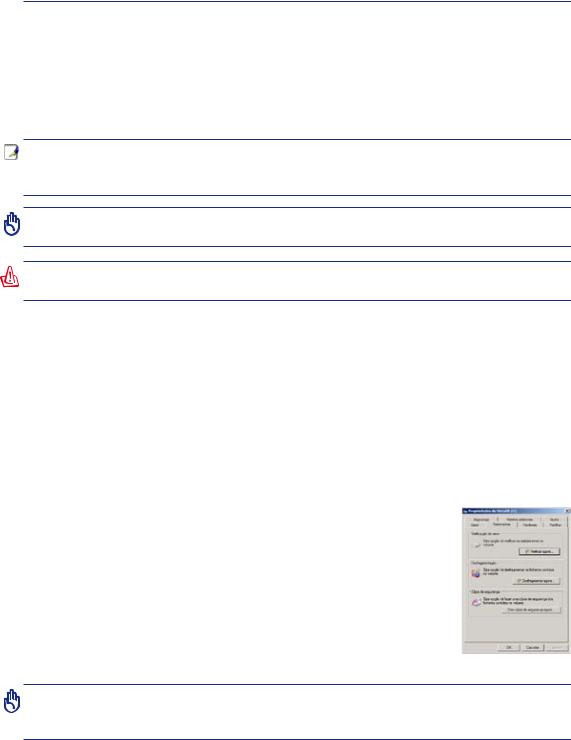
3 Utilização do dispositivo
 Ligação do PC Portátil
Ligação do PC Portátil
Aparece uma mensagem de ligação do PC Portátil no ecrã quando o liga. Se for necessário, pode ajustar a luminosidade através da utilização das teclas de atalho. Se necessitar de executar a BIOS Setup para definir ou modificar a configuração do sistema, prima [F2] aquando do arranque do dispositivo para aceder à BIOS Setup. Se premir [Tab] durante o aparecimento da imagem no ecrã, informações de arranque standard e a versão da BIOS podem ser visualizadas. Prima [ESC] para lhe aparecer um menu de arranque com selecções para arrancar a partir das unidades disponíveis.
NOTA: Antes do arranque, o painel de visualização pisca quando há alimentação. Isto faz parte da rotina de teste do PC Portátil, não se tratando de qualquer problema com o painel de visualização.
IMPORTANTE! Para proteger a unidade de disco rígido, aguarde pelo menos 5 segundos depois de desligar o PC Portátil e antes de o voltar a ligar.
AVISO! NÃO transporte ou cubra um PC Portátil que esteja ligado com quaisquer materiais que reduzam a circulação do ar como, por exemplo, utilizando sacos.
 O Power-On Self Test (POST)
O Power-On Self Test (POST)
Quando liga o PC Portátil, este executa primeiro uma série de testes de diagnóstico controlados por software, denominados Power-On Self Test (POST). O software que controla o POST está instalado como fazendo parte permanente da arquitectura do PC Portátil. O POST inclui um registo da configuração do hardware do PC Portátil, que é utilizado para realizar uma verificação de diagnóstico do sistema. Este registo é criado através da utilização do programa BIOS Setup. Se o POST encontrar uma diferença entre o registo e o hardware existente, apresenta uma mensagem no ecrã que lhe pede para corrigir o conflito surgido com a execução da BIOS Setup. Na maior parte dos casos, o registo deverá ser corrigido quando recebe o PC Portátil. Quando o teste estiver concluído, poderá aparecer a mensagem “No operating system found”, se o disco rígido não foi pré-carregado com um sistema operativo. Isto indica que o disco rígido foi detectado correctamente e que está pronto para a instalação de um novo sistema operativo.
 Self Monitoring and Reporting Technology
Self Monitoring and Reporting Technology
O S.M.A.R.T. (“Self Monitoring and Reporting Technology”) verifica a unidade de disco rígido durante o POST e apresenta uma mensagem de aviso se a unidade de disco rígido necessitar de assistência técnica. Se algum aviso de unidade de disco rígido crítico aparecer durante o arranque, faça imediatamente cópias de segurança dosdadoseexecuteoprogramadeverificaçãododisconoWindows.Para executar o programadeverificaçãododiscodoWindows:cliqueem Iniciar> seleccione a opção
Computador> prima a tecla direita do rato sobre o ícone da unidade de disco rígido > escolha Propriedades > clique no separador Ferramentas > clique em Verificar agora > clique em Iniciar. Pode também escolher a opção “Verificar…sectores” para
uma operação de verificação e reparação mais eficaz no entanto todo o processo será mais lento.
IMPORTANTE! Se ainda aparecerem avisos durante o arranque após ter executado um utilitário de software para verificação do disco, procure um técnico qualificado para
24 reparar o PC Portátil. A utilização continuada pode resultar na perda de dados.
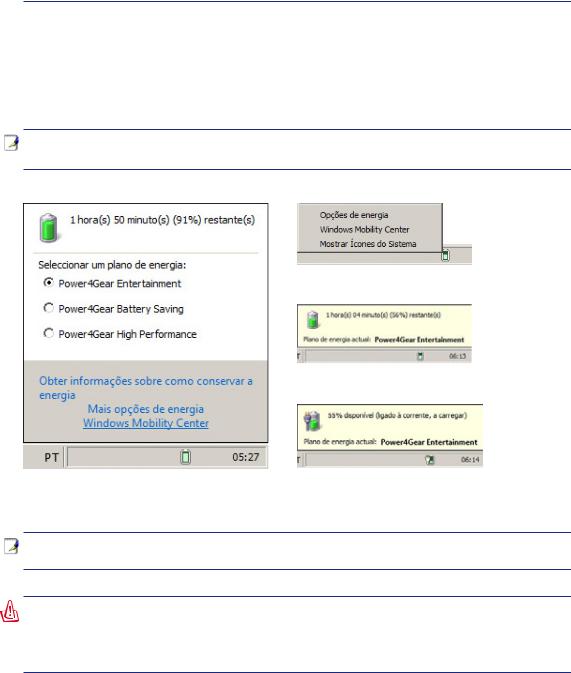
Utilização do dispositivo 3
 Verificação da energia das baterias
Verificação da energia das baterias
O sistema de bateria implementa a norma Smart Battery no âmbito do ambiente Windows, isto permite à bateria reportar de forma precisa a carga restante em termos percentuais. Uma bateria com carga completa permite ao PC Portátil funcionar durante várias horas. No entanto, o número de horas de funcionamento depende da forma como as capacidades de poupança de energia são utilizadas, dos seus hábitos de trabalho, da CPU, do tamanho da memória do sistema e do tamanho do ecrã.
Nota: As imagens aqui mostradas são exemplos e podem não reflectir o que aparece no seu sistema.
Prima a tecla direita do rato sobre o ícone da bateria
Cursor sobre o ícone da bateria sem transformador.
Prima a tecla esquerda do rato sobre o ícone da bateria
Cursor sobre o ícone da bateria com transformador.
NOTA: Será avisado quando a bateria estiver fraca.se ignorar o aviso de bateria baixa, o PC
Portátil pode entrar no modo de suspensão (a pré-definição do Windows utiliza o STR).
AVISO! O Suspend-to-RAM (STR) tem uma duração curta quando a energia das baterias está esgotada. O Suspend-to-Disk (STD) não é o mesmo que desligado. O STD necessita de uma pequena percentagem de energia e falha se não houver energia disponível, porque a bateria está completamente esgotada ou não há fornecimento de energia (por exemplo, retire o transformador de alimentação e da Bateria).
25
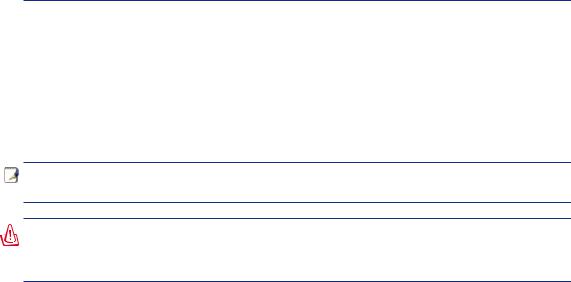
3 Utilização do dispositivo
 Carregamento da Bateria
Carregamento da Bateria
Antes de utilizar o PC Portátil em viagem, tem de carregar da Bateria. A bateria começa a ser carregada logo que o PC Portátil é ligado a uma fonte de alimentação externa através do transformador. Carregue totalmente o conjunto das baterias antes de utilizá-la pela primeira vez. Uma Bateria nova tem de ser completamente carregado antes do PC Portátil ser desligado da alimentação externa. Demora algumas horas a carregar totalmente para carregar totalmente a bateria quando o PC Portátil estiver desligado e poderá demorar o dobro do tempo quando o PC Portátil estiver ligado. A luz do carregador de baterias apaga-se quando da Bateria estiver carregado.
NOTA: A bateria interrompe o carregamento caso a temperatura seja demasiado elevada ou a voltagem da bateria seja muito alta.
AVISO! Não deixe a bateria descarregada. A bateria ficará descarregada com o passar do tempo. Mesmo que não utilize a bateria, esta deve continuar a ser carregada de três em três meses de forma a manter-se funcional pois caso contrário pode ter problemas durante o carregamento no futuro.
26
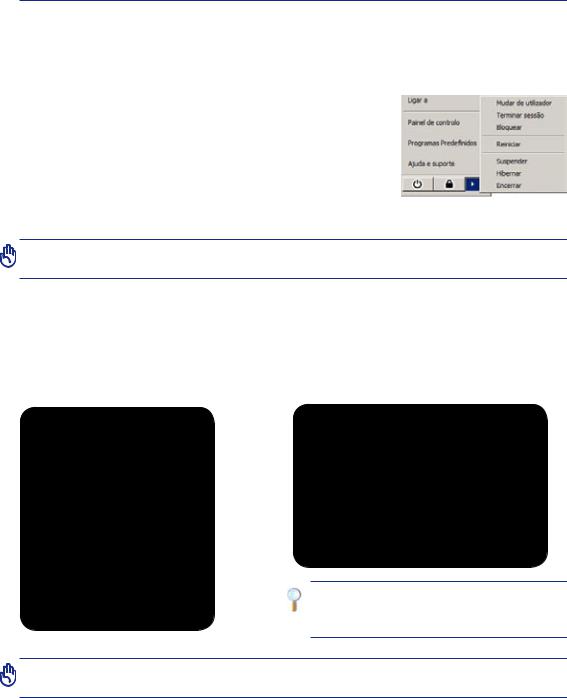
Utilização do dispositivo 3
 Opções de energia
Opções de energia
O botão de alimentação LIGA e DESLIGA o PC Portátil ou coloca-o no modo de suspensão ou de hibernação. O funcionamento do botão de alimentação pode ser personalizado no Painel de controlo do Windows > Opções de energia> Definições do sistema.
Para outras opções como, por exemplo, “Mudar de utilizador, Reiniciar,
Suspender ou Encerrar” clique na seta existente junto do ícone de bloqueio.
 Reiniciar ou tornar a arrancar
Reiniciar ou tornar a arrancar
Depois de realizar alterações no sistema operativo, poder-lhe-á ser pedido para reiniciar o sistema. Alguns processos de instalação disponibilizam uma caixa de diálogo para permitir o reinicio. Para reiniciar o sistema
manualmente: Para reiniciar o sistema manualmente escolha a opção Reiniciar.
IMPORTANTE! Para proteger a unidade de disco rígido, aguarde pelo menos 5 segundos depois de desligar o PC Portátil e antes de o voltar a ligar.

 Encerramento de emergência
Encerramento de emergência
Se o sistema operativo não conseguir desligar ou reiniciar correctamente, há duas formas adicionais para encerrar o PC Portátil:
(1)Mantenha premido o botão de alimentação  durante mais do que 4 segundos, ou (2) Prima o botão de encerramento
durante mais do que 4 segundos, ou (2) Prima o botão de encerramento 
 .
.
SUGESTÃO: utilize um clip de papel direito para premir o botão de encerramento.
IMPORTANTE! Não utilize o botão para encerramento de emergência durante a gravação de dados; se o fizer poderá perder ou destruir os seus dados.
27
